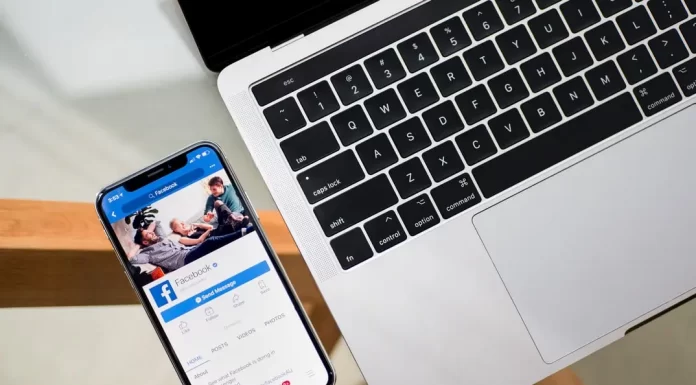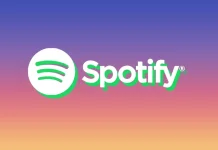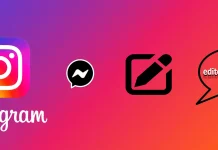En el espacio mediático y de Internet actual, la información viaja a la velocidad de la luz. Apenas se produce un acontecimiento, podemos observar inmediatamente la aparición de titulares en diversos recursos de Internet. Lo mismo ocurre con Facebook. Si has hecho una publicación en tu página de Facebook, podrá ser reenviada por cualquiera que la vea. Y el mayor número posible de personas se enterará del evento que has tenido o de la información que intentas compartir.
¿Pero cómo te aseguras de que la información que cambias en tu perfil de Facebook no aparezca? Cuando haces un cambio, ya sea algo trivial como añadir una ciudad de origen, o algo más personal como un cambio de estado de relación, Facebook lo anuncia en las noticias de tus amigos. Si prefieres no publicar ciertas cosas o no quieres saturar las noticias de tus amigos, puedes prohibir a Facebook que envíe actualizaciones. A continuación, te explicamos cómo actualizar tu perfil de Facebook sin publicarlo.
Cómo cambiar la foto de perfil de Facebook sin publicar usando el ordenador
Si quieres cambiar tu foto de perfil de Facebook sin publicar usando tu PC o portátil, tienes que seguir estos pasos:
- En primer lugar, abre el sitio web de Facebook y accede a tu cuenta.
- A continuación, haga clic en el icono del perfil.
- A continuación, haz clic de nuevo en tu foto de perfil y selecciona «Actualizar foto de perfil».
- A continuación, haga clic en «Cargar foto».
- Configura tu nueva foto de perfil y haz clic en «Guardar».
- Abre tu perfil y ve a la foto que has publicado.
- Haz clic en el botón que hay debajo de tu nombre, que probablemente diga «Amigos».
- Por último, elige «Sólo yo».
Una vez que hayas completado estos pasos, seguirás viendo tu publicación pero otras personas no lo harán.
Cómo cambiar la foto de perfil de Facebook sin publicarla con el smartphone
Si quieres cambiar tu foto de perfil de Facebook sin publicar usando tu smartphone, tienes que seguir estos pasos:
- Al principio, abre la aplicación de Facebook en tu smartphone e inicia sesión en tu cuenta si es necesario.
- A continuación, dirígete a tu perfil y pulsa sobre la foto de perfil.
- A continuación, pulse «Seleccionar foto o vídeo de perfil».
- Por último, sube tu nueva foto de perfil y desmarca la casilla junto a «Compartir tu actualización en las noticias».
Cómo actualizar el perfil de Facebook sin avisar
Si quieres actualizar tu perfil de Facebook sin avisar a todo el mundo, tienes que seguir estos pasos:
- En primer lugar, ve a tu línea de tiempo de Facebook y haz clic en el botón «Actualizar información».
- A continuación, haga clic en «Editar» en la categoría que contiene el elemento que desea modificar.
- A continuación, haz clic en el botón de configuración de la privacidad que se encuentra junto al elemento específico que quieres cambiar y, a continuación, cambia la configuración a «Sólo yo».
Introduce la nueva información y guarda los cambios. Con la nueva configuración de privacidad, nadie más verá los cambios en su feed de noticias, pero tampoco podrán ver la información en tu Timeline.
¿Cuáles son las opciones de privacidad para las publicaciones de Facebook?
En las redes sociales, es habitual compartir lo que te gusta con tus amigos. En Facebook, la gente puede compartir las publicaciones de otros usuarios en sus líneas de tiempo. Pero todo depende de la configuración de privacidad que el autor haya establecido para su mensaje.
Facebook ofrece a sus usuarios diferentes opciones de privacidad. Cada vez que publicas algo, es posible que hayas visto la opción «Editar público». Esta es la opción por defecto que te permite controlar quién puede ver tus publicaciones en Facebook y quién no.
Las siguientes opciones de privacidad de las publicaciones están disponibles actualmente en la plataforma de Facebook:
- Públicos. Las publicaciones públicas están disponibles para cualquier persona en la web. No importa si la persona tiene una cuenta de Facebook o no.
- Amigos. Sólo las personas que estén en tu lista de amigos podrán ver tus publicaciones.
- Amigos Excepto. Esta opción le permite seleccionar los amigos que desea excluir de la lista de audiencia.
- Amigos específicos. Sólo aquellos de tus amigos seleccionados podrán ver y participar en la publicación.
- Sólo yo. Nadie más que tú puede ver tu mensaje.
- Personalizada. Esta opción es una mezcla de la opción «Excepto amigos» y la opción «Amigos específicos». El autor de una publicación puede incluir y excluir amigos de su lista de amigos.